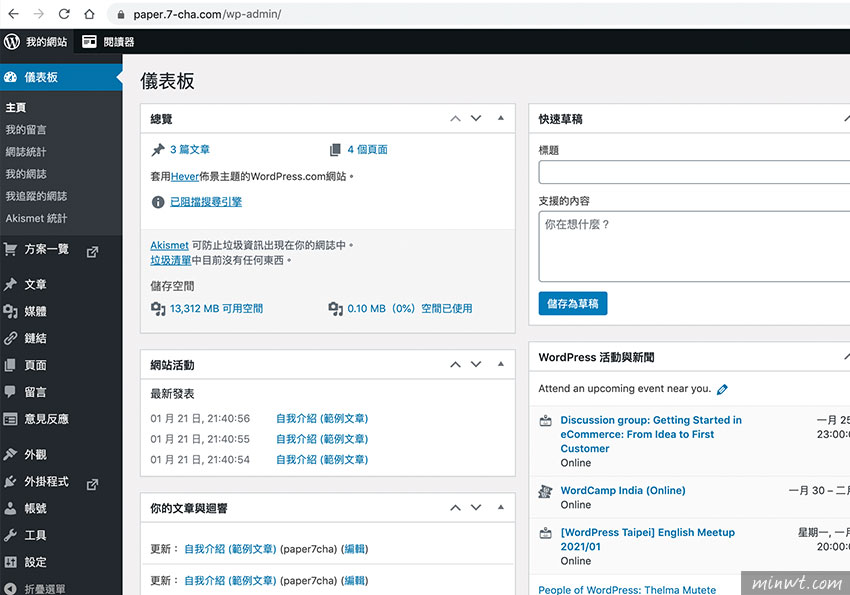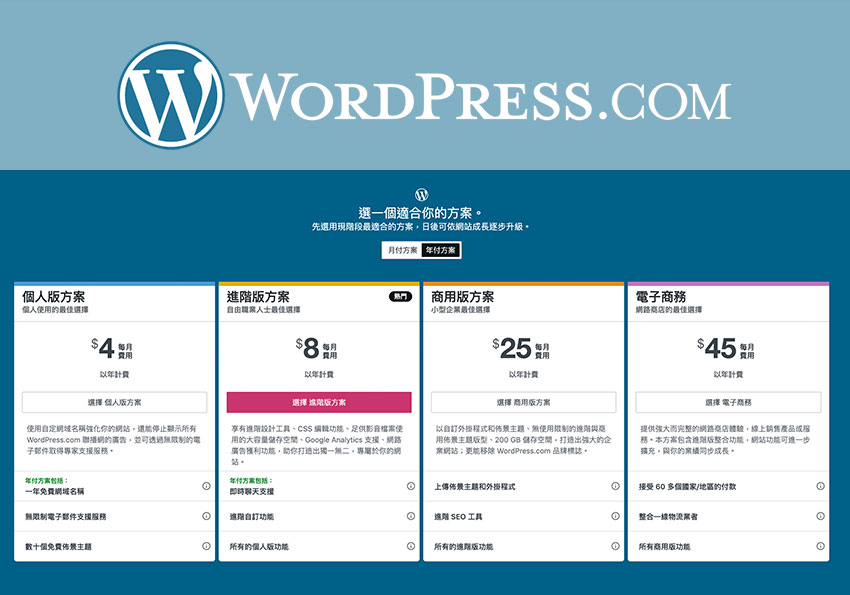
另一種方式,就是透過 WordPress.com 註冊一個帳號,立即就可開始使用WordPress,完全不用自己手動架設,甚至主機也會針對 WordPress 進行優化,但免費版本在功能上有些限制,因此 WordPress.com 也提供各種不方同的方案與收費,讓使用者可依需求,選擇自己所需的方案,那天看到WordPress.com推出四折優惠活動,梅干就挑選了「進階方案」,來體驗一下WordPress.com主機與進階方案的域名設定與和開啟SSL憑證,因此有想使用WordPress.com的朋友,不坊也一塊來看看吧!
Step1
那天推出四折優惠,進階版一年只要一千初,相當的划算。
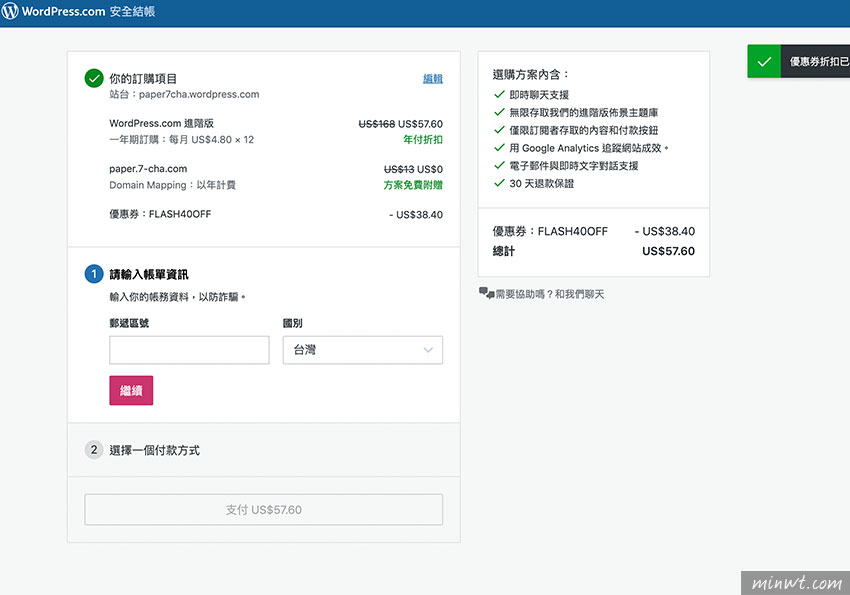
Step2
在註冊與購買好方案後,接著會進到網站管理後台,而這個後台不像cPanel那麼的複雜,因此先進入「網域」選項下進行設定。
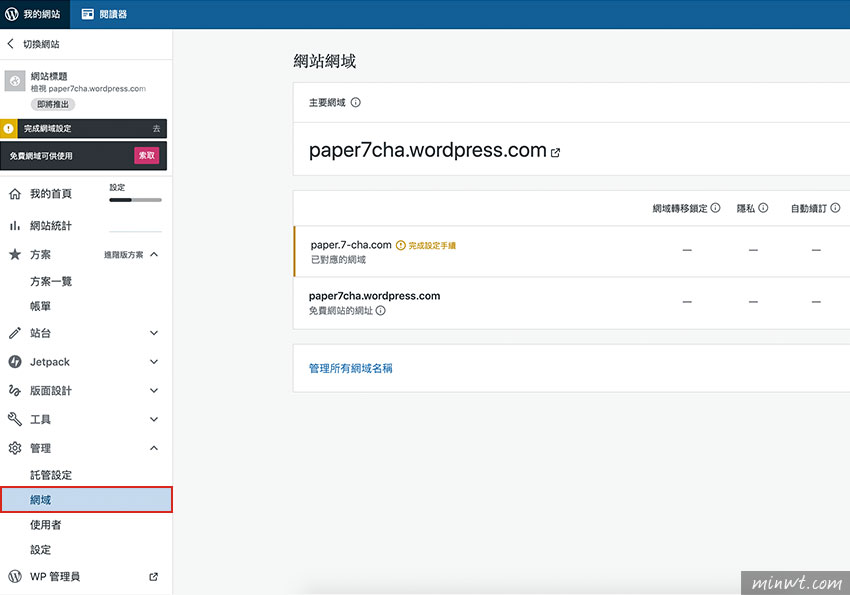
Step3
接再到DNS設定的面板,新增一個 CNAME,並將剛剛所註冊的域名進行對應。
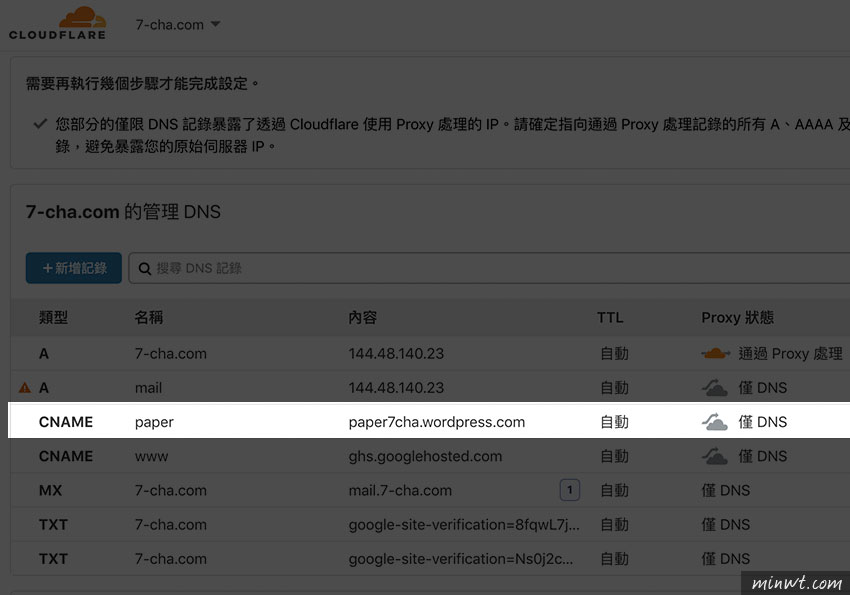
Step4
設定好DNS後,再回到WordPress.com的後台,將剛剛自訂的域名,點右邊的設定圖示,選擇「設為主要網域」。
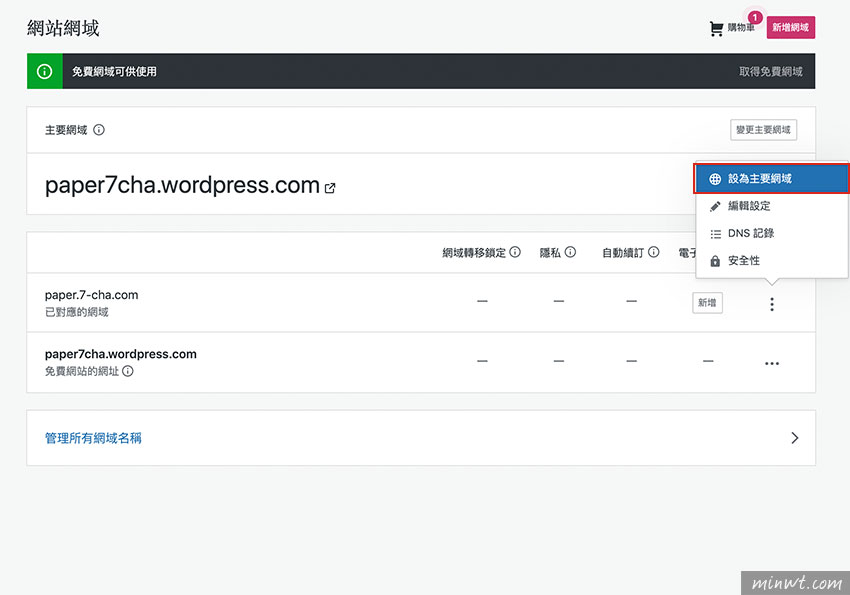
Step5
當設定完成後,主要的網域就會變成剛所自訂的域名,這時再按右邊的開啟圖示。
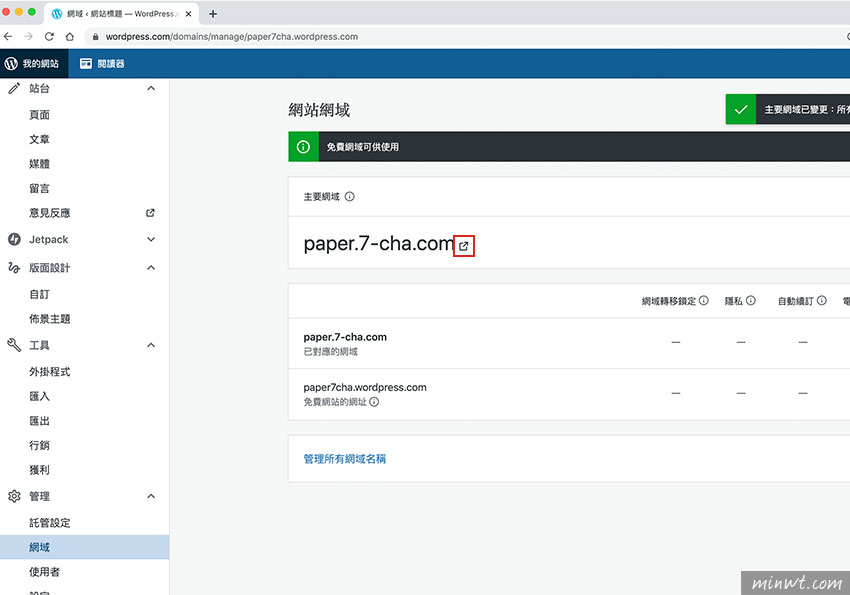
Step6
當開啟時,會以http的方式開啟,這時再手動將http改成https,鏘~鏘~神奇的事情發生了,WordPress.com會自動發佈憑證,而目前都是測試畫面,當確定網站要上線時,再按右上的「網站正式上線」,這時網站才會正式上線。
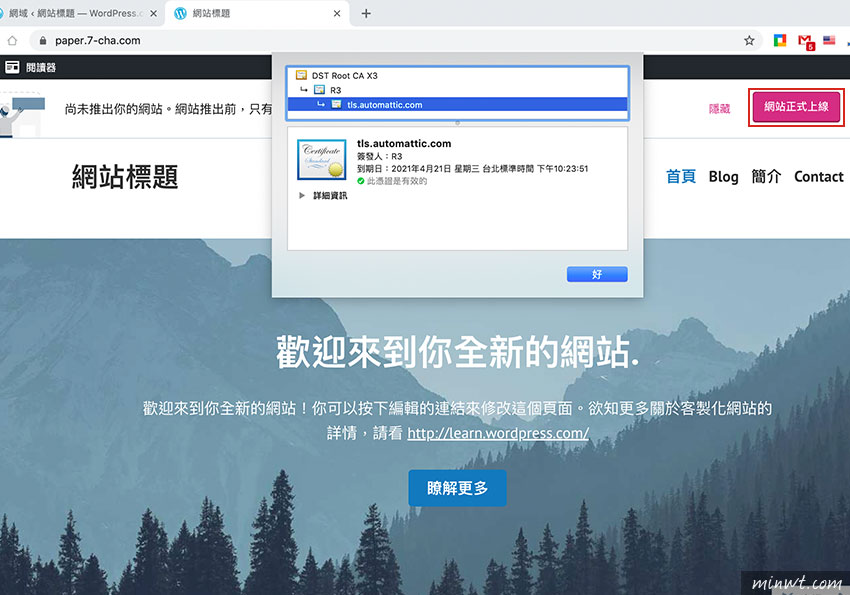
Step7
當上線後,梅干用Chrome開發人員工具中的Network看了一下網站速度, 雖然不算快但整體的載入算蠻順暢的。
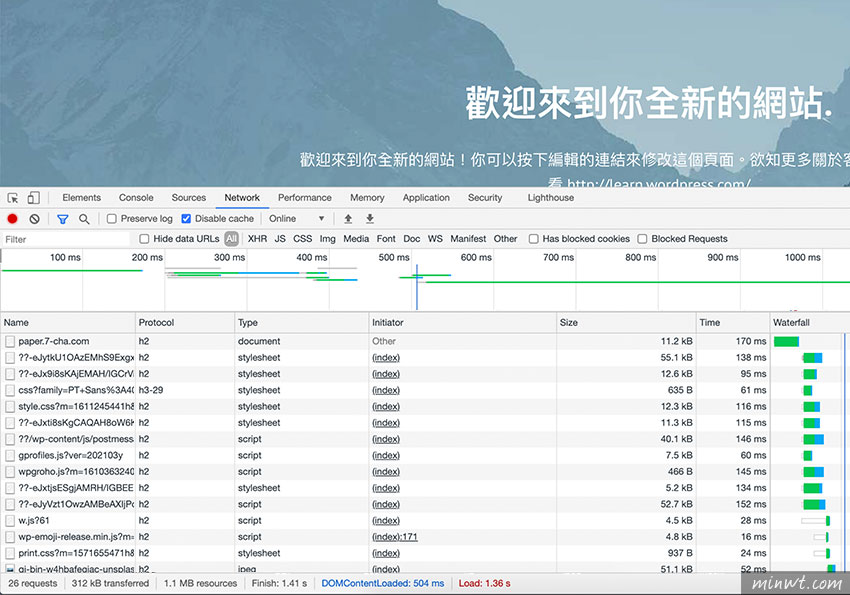
Step8
當要登入後台,也與一般的架設的後台一樣,只需在網址後方加wp-admin,就可登入後台,但經梅干實用的心得,進階在使用上還是蠻受限受,要到商用方案,才會與平常自架的一樣靈活不受限,雖然WordPress.com的商用方案不便宜,但換個方式來看,無論在架設還是主機優化上,都有WordPress官方幫你把關,因此懶的自行架設的朋友WordPress.com也是一個不錯選擇。